Oprava chýb aktualizácie a ďalšie funkcie Windows 11/10 v nástroji Reset Windows Update Tool

- 3108
- 1001
- Vít Slobodník
Chyby pri sťahovaní alebo inštalácii aktualizácií Windows 11 alebo Windows 10 sú jedným z najbežnejších problémov používateľov OS a zvyčajne majú približne rovnaké dôvody, ktoré je možné eliminovať a ručne (ako opraviť chyby centra aktualizácie systému Windows), ale niekedy aj to je pohodlnejšie a rýchlejšie na používanie nástrojov navrhnutých špeciálne na to. Obnoviť nástroj Windows Update nástroj je jedným z týchto programov, ktorý okrem ďalších príležitostí na riešenie problémov so systémom naznačuje okrem ďalších príležitostí na riešenie problémov so systémom.
V tomto prehľade, podrobne o použití nástroja Reset Windows Update Tool na opravu problémov pri inštalácii aktualizácií systému Windows, presne o tom, aké akcie tento nástroj a jeho ďalšie funkcie vykonávajú. Na tesnej téme: Vstavané -v priebehu eliminácie systému Windows 11, Eliminácia problémov so systémom Windows 10.
Resetovanie parametrov a aktualizácie vyrovnávacej pamäte, obnovenie operačného centra aktualizácií pomocou nástroja Reset Windows Update Tool
Môžete si stiahnuť nástroj Reset Windows Update Tool bezplatne z oficiálnej webovej stránky https: // wureset.Com-Stránka zobrazuje inštalátor pre verziu systému Windows X64, inštalátor pre 32-bitové systémy (x86), prenosná verzia programu v archíve ZIP.
Pred použitím nástroja odporúčam vytvoriť bod obnovenia systému: body obnovy Windows 11, body obnovy systému Windows 10 v prípade, že sa niečo pokazí v procese.
Po inštalácii nástroja Reset Windows Update Tool spustite program v mene administrátora (kliknite pravým tlačidlom myši na ikonu Utility - „Spustenie v mene správcu“), ďalšie kroky vyzerajú takto:
- Výber jazyka: Zadajte číslo jazyka, kliknite na položku Enter, Russian v zozname je prítomný. Ak v dôsledku toho získate hieroglyfy namiesto ruského jazyka, opustite program a zadajte 0 (nula), otvorte ruský spis.txt v notebooku a znova ho uložte do toho istého priečinka, ale s kódovaním ANSI namiesto UTF-8 (ak práva na uloženie nie sú dostatočné, uložte na iné miesto, napríklad na pracovnú plochu a iba ich skopírujte do priečinok programu).

- Po prijatí licencie (vstup Y) program zobrazí zoznam dostupných akcií.
- Stačí zadať číslo a stlačte kláves Enter. Pokiaľ ide o opravu chýb aktualizácie systému Windows, zaujíma nás druhý bod - reset komponentov aktualizácie systému Windows, a ak to nepomôže alebo existuje iná úloha - môžete sa uchýliť k iným metódam.
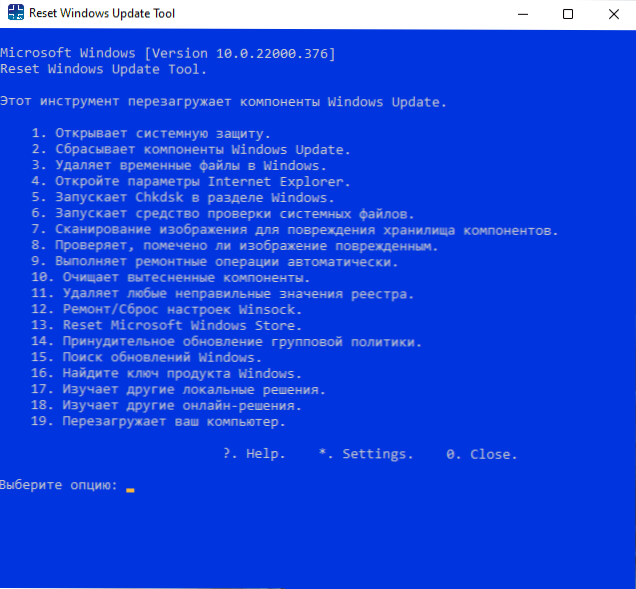
K dispozícii v programe v poriadku:
- Otváranie ochrany systému - Otvorenie parametrov ochrany systému na nastavenie, používanie alebo vytváranie bodov obnovy.
- Obnovenie komponentov aktualizácie systému Windows - zastavenie aktualizačných služieb, čistenie vyrovnávacej pamäte aktualizácií, opätovné registráciu a spustenie aktualizačných služieb.
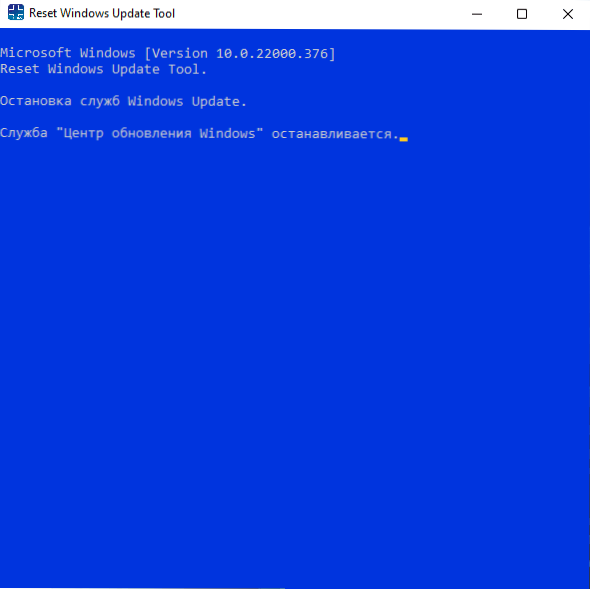
- Vymazanie dočasných súborov systému Windows - Jednoduché čistenie dočasných súborov, môžete použiť systémové nástroje: Ako vyčistiť disk C nepotrebných súborov, čistenie disku pomocou systému Windows 11 Windows 11.
- Otvorenie parametrov internetového prieskumníka je v skutočnosti, že mnoho z týchto parametrov ovplyvňuje ďalšie prehliadače.
- Spustenie kontroly diskov pre systémovú sekciu.
- Začiatok integrity systémových súborov systému Windows.
- Kontrola integrity ukladania komponentov systému Windows.
- Skontrolujte, či je úložný priestor umiestnený ako poškodený.
- Automatické overovanie a obnovenie integrity ukladania komponentov.
- Čistiace komponenty (priečinky WINSXS).
- Kontrola a odstránenie „neprijateľných hodnôt registra“ (aké hodnoty sa odstránia - neviem s istotou, ale zároveň sa vytvorí záloha).
- Nastavenia Winsock Reset (ako súčasť opravy problémov s sieťou, viac podrobností: Ako resetovať parametre siete Windows 11, ako resetovať parametre siete Windows 10).
- Obnovte Microsoft Store pre problémy s prácou obchodu, inštaláciou alebo aktualizáciou aplikácií.
- Nútená aktualizácia skupinovej politiky (ak boli niektorí politici nakonfigurovaní, ale nie aplikovaní).
- Vyhľadajte aktualizácie systému Windows - iniciuje začiatok vyhľadávania aktualizácií v centre aktualizácie.
- Zobrazenie produktového kľúča Windows (v mojom prípade sa nezobrazilo).
- Spustenie postavených prostriedkov na odstránenie problémov so systémom Windows.
- Otvorí stránku na webovej stránke Microsoft s informáciami o inštalácii aktualizácií Windows aktuálnych verzií.
Všetky prezentované akcie sa dajú vykonávať manuálne, ale nevylučujem, že pre niekoho môže byť užitočný užitočnosť v zozname prostriedkov na korekciu chýb.
- « Ako zobrazovať alebo skryť skryté a systémové súbory a priečinky Windows 11
- Aký druh priečinka $ winreagent v systéme Windows 11 a Windows 10 a či sa dá vymazať »

